Dell Inspiron 11 3180 laptop Guide de démarrage rapide
PDF
Скачать
Документ
Inspiron 11 3000 Caractéristiques et configuration Modèle d'ordinateur: Inspiron 3180 Modèle réglementaire: P24T Type réglementaire: P24T003 Remarques, précautions et avertissements REMARQUE : Une REMARQUE indique des informations importantes qui peuvent vous aider à mieux utiliser votre produit. PRÉCAUTION : Une PRÉCAUTION indique un risque d'endommagement du matériel ou de perte de données et vous indique comment éviter le problème. AVERTISSEMENT : Un AVERTISSEMENT indique un risque d'endommagement du matériel, de blessures corporelles ou même de mort. © 2018 Dell Inc. ou ses filiales. Tous droits réservés. Dell, EMC et d'autres marques sont des marques de Dell Inc. ou de ses filiales. Les autres marques peuvent être des marques de leurs propriétaires respectifs. 2018-01 Rév. A00 Table des matières Configurez votre ordinateur........................................... 5 Créez un lecteur de récupération USB pour Windows.... 7 Réinstallez Windows à l’aide d’un lecteur de récupération USB..................7 Vues...............................................................................9 Gauche......................................................................................................9 Droite........................................................................................................ 9 Socle........................................................................................................10 Affichage..................................................................................................12 Partie inférieure........................................................................................13 Caractéristiques........................................................... 14 Modèle de l’ordinateur..............................................................................14 Informations sur le système......................................................................14 Système d’exploitation............................................................................. 14 Dimensions et poids................................................................................. 14 Mémoire...................................................................................................15 Ports et connecteurs............................................................................... 15 Communications...................................................................................... 16 Module sans fil................................................................................... 16 Audio........................................................................................................16 Stockage..................................................................................................17 Lecteur de carte multimédia..................................................................... 17 Clavier......................................................................................................17 Caméra.................................................................................................... 18 Pavé tactile.............................................................................................. 19 3 Gestes du pavé tactile........................................................................19 Adaptateur d’alimentation........................................................................ 19 Batterie................................................................................................... 20 Vidéo.......................................................................................................20 Affichage..................................................................................................21 Environnement de l’ordinateur..................................................................21 Raccourcis clavier........................................................ 23 Obtenir de l’aide et contacter Dell................................25 Ressources d’auto-assistance................................................................. 25 Contacter Dell......................................................................................... 26 4 Configurez votre ordinateur 1 Branchez l’adaptateur d’alimentation et appuyez sur le bouton d’alimentation. REMARQUE : Pour préserver la batterie, celle-ci peut passer en mode d’économie d’énergie. Branchez l’adaptateur secteur et appuyez sur le bouton d’alimentation pour allumer l’ordinateur. 2 Terminez la configuration du système d’exploitation. Pour Ubuntu : Suivez les instructions qui s’affichent à l’écran pour terminer la configuration. Pour Windows : Suivez les instructions qui s’affichent à l’écran pour terminer la configuration. Lors de la configuration, Dell recommande les étapes suivantes : – Connectez-vous à un réseau pour obtenir les mises à jour Windows. REMARQUE : Si vous vous connectez à un réseau sans fil sécurisé, saisissez le mot de passe d’accès au réseau sans fil lorsque vous y êtes invité. – Si vous êtes connecté à Internet, connectez-vous avec un compte Microsoft ou créez-en un. Si vous n’êtes pas connecté à Internet, créez un compte hors ligne. – Dans l’écran Support and Protection (Support et protection), entrez vos coordonnées. 5 3 Repérez et utilisez les applications Dell depuis le menu Démarrer de Windows (Recommandé). Tableau 1. Localisez les applications Dell Enregistrement des produits Dell Enregistrez votre ordinateur auprès de Dell. Aide et support Dell Accédez à l’aide et au support pour votre ordinateur. SupportAssist Vérifie proactivement l’état de fonctionnement du matériel et des logiciels de votre ordinateur. L’outil SupportAssist OS Recovery dépanne les problèmes relatifs au système d’exploitation. Pour en savoir plus, voir la documentation SupportAssist à l’adresse www.dell.com/ support. REMARQUE : Dans SupportAssist, cliquez sur la date d’expiration de la garantie pour renouveler ou mettre à niveau votre garantie. Mise à jour Dell Mettez à jour votre ordinateur avec les correctifs critiques et les principaux pilotes de périphériques dès qu’ils sont disponibles. Dell Digital Delivery Téléchargez des applications logicielles, notamment des logiciels achetés mais non préinstallés sur votre ordinateur. 4 Créez un lecteur de récupération pour Windows. REMARQUE : Il est recommandé de créer un lecteur de récupération pour dépanner et résoudre les problèmes qui peuvent se produire avec Windows. Pour plus d’informations, voir la section Créez un lecteur de récupération USB pour Windows. 6 Créez un lecteur de récupération USB pour Windows Créez un lecteur de récupération pour dépanner et résoudre les problèmes qui peuvent se produire avec Windows. Pour créer le lecteur de récupération, vous devez utiliser une clé USB vide disposant d’une capacité minimale de 16 Go. REMARQUE : Cette opération peut prendre jusqu’à une heure. REMARQUE : Les étapes suivantes peuvent varier en fonction de la version de Windows installée. Reportez-vous au site de support Microsoft pour obtenir les instructions les plus récentes. 1 Connectez la clé USB à votre ordinateur. 2 Dans la Recherche Windows, entrez Recovery (Récupération). 3 Dans les résultats de la recherche, cliquez sur Create a recovery drive (Créer un lecteur de récupération). L’écran User Account Control (Contrôle de compte d’utilisateur) s’affiche. 4 Cliquez sur Yes (Oui) pour continuer. La fenêtre Recovery Drive (Lecteur de récupération) s’affiche. 5 Sélectionnez Back up system files to the recovery drive (Sauvegarder les fichiers système sur le lecteur de récupération) et cliquez sur Next (Suivant). 6 Sélectionnez USB flash drive (Clé USB) et cliquez sur Next (Suivant). Un message s’affiche, indiquant que toutes les données présentes sur la clé USB seront effacées. 7 Cliquez sur Create (Créer). 8 Cliquez sur Finish (Terminer). Réinstallez Windows à l’aide d’un lecteur de récupération USB PRÉCAUTION : Cette procédure formate le disque dur et supprime toutes les données de votre ordinateur. Assurez-vous de sauvegarder les données contenues dans votre ordinateur avant de commencer cette tâche. 7 REMARQUE : Avant de réinstaller Windows, assurez-vous que votre ordinateur dispose de plus de 2 Go de mémoire et de plus de 32 Go d’espace de stockage. REMARQUE : Ce processus peut prendre jusqu’à une heure et entraîner le redémarrage de votre ordinateur au cours du processus de récupération. 1 Connectez le lecteur de récupération USB à votre ordinateur. 2 Redémarrez votre ordinateur. 3 Appuyez sur « F12 » lorsque le logo Dell s’affiche à l’écran pour accéder au menu de démarrage. Un message Preparing one-time boot menu (Préparation du menu de démarrage ponctuel) s’affiche. 4 Après le chargement du menu de démarrage, sélectionnez le périphérique USB de récupération sous UEFI BOOT (DÉMARRAGE UEFI). Le système redémarre et l’écran Choose the keyboard layout (Choisir la disposition du clavier) s’affiche. 5 Sélectionnez la disposition de clavier de votre choix. 6 Sur l’écran Choose an option (Choisir une option), sélectionnez Troubleshoot (Dépanner). 7 Cliquez sur Recover from a drive (Restaurer depuis un lecteur). 8 Sélectionnez l’une des options suivantes : – Choisissez Just remove my files (Supprimer mes fichiers) pour effectuer un formatage rapide. 9 8 – Sélectionnez Fully clean the drive (Nettoyer complètement le lecteur) pour effectuer un formatage complet. Cliquez sur Recover (Récupérer) pour entamer la procédure de récupération. Vues Gauche 1 Port de l’adaptateur d’alimentation Permet de brancher un adaptateur d’alimentation pour alimenter l’ordinateur en courant électrique et recharger la batterie. 2 Port HDMI Permet de connecter une TV ou un autre appareil à entrée HDMI. Fournit une sortie vidéo et audio. 3 Port USB 3.1 Gen 1 Connectez des périphériques de stockage et des imprimantes. Bénéficiez de vitesses de transfert des données allant jusqu’à 5 Gbit/s. 4 Emplacement pour carte microSD Permet de lire et d’écrire des données sur des cartes microSD. Droite 1 Port casque 9 Permet de connecter des écouteurs, un microphone ou un casque (combiné écouteurs/microphone). 2 Port USB 2.0 Connectez des périphériques tels que des périphériques de stockage externe et des imprimantes. Fournit des vitesses de transfert des données jusqu’à 480 Mbit/s. 3 Emplacement pour câble de sécurité (pour verrous Noble) Permet d’attacher un câble de sécurité pour empêcher les déplacements non autorisés de votre ordinateur. Socle 1 Haut-parleur gauche Fournit une sortie audio. 2 Zone de clic gauche Appuyez sur ce bouton pour effectuer un clic gauche. 3 10 Pavé tactile Pour déplacer le pointeur de la souris, faites glisser le doigt sur le pavé tactile. Appuyez pour effectuer un clic gauche et appuyez avec deux doigts pour effectuer un clic droit sur. 4 Zone de clic droit Appuyez sur ce bouton pour effectuer un clic droit. 5 Bouton d’alimentation Appuyez sur ce bouton pour allumer l’ordinateur s’il est éteint, en veille ou en veille prolongée. Appuyez sur ce bouton pour mettre l’ordinateur en veille s’il est allumé. Appuyez sur le bouton et maintenez-le enfoncé pendant 4 secondes pour forcer l’arrêt de l’ordinateur. REMARQUE : Vous pouvez personnaliser le comportement du bouton d’alimentation dans les Options d’alimentation. Pour plus d’informations, voir Me and My Dell (Mon Dell et moi) à l’adresse www.dell.com/support/manuals. 6 Haut-parleur droit Fournit une sortie audio. 11 Affichage 1 Caméra Vous permet de passer des appels vidéo, de prendre des photos, et d’enregistrer des vidéos. 2 Voyant d’état de la caméra S’allume lorsque la webcam est en cours d’utilisation. 3 Microphone Permet de capturer du son numérique pour effectuer des enregistrements audio, passer des appels vocaux, etc. 12 Partie inférieure 1 Étiquette du numéro de série Le numéro de série est un identifiant alphanumérique unique qui permet aux techniciens de maintenance Dell d’identifier les composants matériels de votre ordinateur et d’accéder aux informations de garantie. 13 Caractéristiques Modèle de l’ordinateur Inspiron 3180 Informations sur le système Tableau 2. Caractéristiques des informations système Processeur Jeu de puces • • • AMD A9-9420e de 7e génération AMD A6-9220e de 7e génération AMD E2-9000e de 7e génération Intégré au processeur Système d’exploitation Tableau 3. Système d’exploitation Systèmes d’exploitation pris en charge • • • Windows 10 Famille 64 bits Windows 10 Professionnel 64 bits Ubuntu Dimensions et poids Tableau 4. Dimensions et poids Largeur 292 mm (11,50 po) Profondeur 196 mm (7,72 po) Hauteur 20,80 mm (0,82 pouce) Poids : Avec eMMC 14 1,34 kg (2,95 livres) Avec disque dur 1,45 kg (3,19 livres) REMARQUE : Le poids de votre ordinateur portable varie en fonction de la configuration commandée et de divers facteurs liés à la fabrication. Mémoire Tableau 5. Caractéristiques de la mémoire Logement Un logement SO-DIMM Type DDR4 Vitesse 2 400 MHz Configurations prises en charge : Par logement de barrette de mémoire 4 Go et 8 Go Mémoire totale jusqu'à 8 Go Ports et connecteurs Tableau 6. Ports et connecteurs Externes : USB Audio/Vidéo • • Un port USB 2.0 Un port USB 3.1 Gen 1 • • Un port HDMI Un port de casque (combiné casque et microphone) 15 Tableau 7. Ports et connecteurs Internes : M.2 Un emplacement au format M.2 pour carte combinée Wi-Fi et Bluetooth Communications Tableau 8. Communications prises en charge Sans fil • • Wi-Fi 802.11b/g/n Bluetooth 4.0 Module sans fil Tableau 9. Caractéristiques du module sans fil Module Taux de transfert Bandes de fréquence prises en charge Chiffrement Qualcomm QCA9377 (DW1810) Jusqu’à 433 Mbit/s Bibande • (2,4 GHz et 5 GHz) Qualcomm QCA9565 (DW1707) Jusqu’à 150 Mbit/s Simple bande 2,4 GHz • • • • • WEP 64 bits et 128 bits AES-CCMP TKIP WEP 64 bits et 128 bits AES-CCMP TKIP Audio Tableau 10. Caractéristiques audio Contrôleur Realtek ALC3204 avec Waves MaxxAudio Pro Haut-parleurs Deux 16 Sortie • • Microphone Moyenne : 2 W Maximale : 2,5 W Microphone unique Stockage Tableau 11. Caractéristiques du stockage Type de stockage Type d’interface Capacité Un disque dur de 2,5 pouces SATA 6 Gbit/s Jusqu’à 500 Go Un disque SSD M.2 2280 SATA 6 Gbit/s Jusqu’à 256 Go Une mémoire eMMC intégrée eMMC Jusqu’à 128 Go REMARQUE : Selon la configuration que vous avez commandée, votre ordinateur prend en charge soit un disque dur, soit un SSD, soit un eMMC. Lecteur de carte multimédia Tableau 12. Caractéristiques du lecteur de cartes multimédia Type Cartes prises en charge Un logement de carte microSD • • • Carte micro SD Carte micro SDHC Carte micro SDXC Clavier Tableau 13. Caractéristiques du clavier Type Clavier chiclet Touches de raccourci Certaines touches de votre clavier comportent deux symboles. Ces touches peut être utilisées pour taper des 17 caractères spéciaux ou pour effectuer des fonctions secondaires. Pour taper le caractère spécial, maintenez enfoncée la touche Maj enfoncée et appuyez sur la touche voulue. Pour effectuer des fonctions secondaires, appuyez sur Fn et sur la touche souhaitée. REMARQUE : Appuyez sur les touches Fn+Échap pour basculer entre les deux modes des touches de fonction (F1-F12) : touches multimédias et touches de fonction. REMARQUE : Vous pouvez modifier le comportement principal des touches de fonction (F1-F12) en changeant Comportement des touches de fonction dans le programme de configuration du BIOS. Pour plus d’informations sur les raccourcis clavier, reportez-vous à la section Keyboard Shortcuts (Raccourcis clavier). Caméra Tableau 14. Caractéristiques de la caméra Résolution Angle de vue en diagonale 18 • • Image fixe : 0,92 mégapixel Vidéo : 1280 x 720 (HD) à 30 ips (maximal) 78,60 degrés Pavé tactile Tableau 15. Pavé tactile Résolution : Horizontale 3061 Verticale 1637 Dimensions : Largeur 100 mm (3,93 po) Hauteur 55 mm (2,16 po) Gestes du pavé tactile Pour plus d’informations sur les gestes pris en charge par le pavé tactile pour Windows 10, voir l’article de la base de connaissances de Microsoft 4027871 à l’adresse support.microsoft.com. Adaptateur d’alimentation Tableau 16. Caractéristiques de l’adaptateur d’alimentation Type 45 W Diamètre (connecteur) 4,5 mm Tension d’entrée 100 VCA à 240 VCA Fréquence d’entrée 50 Hz à 60 Hz Courant d'entrée (maximal) 1,30 A Courant de sortie (en continu) 2,31 A Tension de sortie nominale 19,50 V en CC Plage de températures : En fonctionnement 0 °C à 40 °C (32 °F à 104 °F) 19 Stockage -40 °C à 70 °C (-40 °F à 158 °F Batterie Tableau 17. Caractéristiques de la batterie Type 2 cellules prismatiques (32 WHr) Poids (maximal) 0,19 kg (0,42 livres) Tension 7,60 V CC Durée de charge lorsque l’ordinateur est hors tension Moins de 4 heures Autonomie Variable selon les conditions de fonctionnement et peut être considérablement réduite en cas d'utilisation intensive. Durée de vie (approximative) 300 cycles de décharge/ charge Plage de température (en fonctionnement) : De 0 à 35 °C (de 32 à 95 °F) Plage de températures (stockage) : -40 à 65 °C (-40 à 149 °F) Pile bouton CR-2032 Dimensions : Largeur 272.10 mm (10.71 pouces) Profondeur 62,20 mm (2,45 pouces) Hauteur 6.82 mm (0.27 pouces) Vidéo Tableau 18. Caractéristiques vidéo Contrôleur 20 • Carte graphique Radeon R5 sur les ordinateurs livrés avec processeurs AMD A9-9420e • • Mémoire Carte graphique Radeon R4 sur les ordinateurs livrés avec processeurs AMD A6-9220e Carte graphique Radeon R2 sur les ordinateurs livrés avec processeurs AMD E2-9000e Mémoire système partagée Affichage Tableau 19. Caractéristiques de l’écran Type HD WLED 11,6 pouces Résolution (maximale) 1366 x 768 Pas de pixel 0,1875 mm Taux de rafraîchissement 60 Hz Angle de fonctionnement De 0 degré (fermé) à 135 degrés Angle de vue 40/40/10/30 Commandes La luminosité peut être contrôlée à l'aide de touches de raccourcis Dimensions (cadre non compris) : Hauteur 144 mm (5,66 pouces) Largeur 256,13 mm (10,57 pouces) Diagonale 294 mm (11,57 pouces) Environnement de l’ordinateur Niveau de contaminants atmosphériques : G1 selon la norme ISA-S71.04-1985 21 Tableau 20. Environnement de l’ordinateur En fonctionnement Stockage Plage de températures De 0 à 35 °C (de 32 à 95 °F) De -40 °C à 65 °C (de -40 °F à 149 °F) Humidité relative (maximale) 10 à 90 % (sans condensation) De 0 % à 95 % (sans condensation) Vibrations (maximales)* 0,66 Grms 1,30 Grms Choc (maximal) 140 G† 160 G‡ Altitude (maximale) De 0 m à 3048 m (de 0 pied à 10 000 pieds) De 0 m à 10 668 m (de 0 pied à 35 000 pieds) * Mesurées à l’aide d’un spectre de vibrations aléatoire simulant l’environnement utilisateur. † Mesurées en utilisant une impulsion semi-sinusoïdale de 2 ms lorsque le disque dur est en cours d’utilisation. ‡ Mesuré en utilisant une impulsion semi-sinusoïdale de 2 ms lorsque la tête de lecture du disque dur est en position de repos. 22 Raccourcis clavier Tableau 21. Liste des raccourcis clavier Icônes Description Couper le son Diminuer le volume Augmenter le volume Lire le morceau ou le chapitre précédent Lire/mettre en pause Lire le morceau ou le chapitre suivant Basculer vers un écran externe Rechercher Diminuer la luminosité Augmenter la luminosité Pause/Arrêt Verrouiller/déverrouiller la touche Fn Veille Activer/désactiver le sans fil 23 Icônes Description Activer ou désactiver l’arrêt du défilement Requête système Ouvrir le menu de l’application Fin Accueil Page précédente Page suivante 24 Obtenir de l’aide et contacter Dell Ressources d’auto-assistance Vous pouvez obtenir des informations et de l’aide sur les produits et services Dell en utilisant ces ressources en libre-service : Tableau 22. Ressources d’auto-assistance Informations sur les produits et services Dell www.dell.com Application Aide et support Dell Conseils Contactez le support Dans la recherche Windows, saisissez Contact Support, et appuyez sur Entrée. Aide en ligne concernant le système d’exploitation www.dell.com/support/windows Informations de dépannage, manuels utilisateur, instructions sur l’installation, caractéristiques des produits, blogs d’aide technique, pilotes, mises à jour logicielles, etc. www.dell.com/support Articles de la base de connaissances Dell pour traiter différents problèmes liés à l’ordinateur. 1 www.dell.com/support/linux 2 3 Rendez-vous sur www.dell.com/ support. Saisissez l’objet ou le mot-clé dans la case Search (Rechercher). Cliquez sur Search (Rechercher) pour obtenir les articles connexes. 25 Trouvez et découvrez les informations suivantes à propos de votre produit : • • • • • • • Caractéristiques du produit Système d’exploitation Configuration et utilisation de votre produit Sauvegarde des données Dépannage et diagnostics Restauration du système et des paramètres d’usine Informations sur le BIOS Voir Me and My Dell (Mon Dell et moi) sur le site www.dell.com/support/ manuals. Pour localiser la section Me and My Dell (Mon Dell et moi) relative à votre produit, identifiez votre produit en utilisant l’un des moyens suivants : • • • Sélectionnez Detect Product (Détecter le produit). Sélectionnez votre appareil dans le menu déroulant sous View Products (Afficher les produits). Entrez le Service Tag number (Numéro de série) ou Product ID (ID de produit) dans la barre de recherche. Contacter Dell Pour contacter Dell pour des questions commerciales, d'assistance technique ou de service à la clientèle, consultez le site www.dell.com/contactdell. REMARQUE : Les disponibilités variant selon le pays et le produit, certains services peuvent être indisponibles dans votre pays. REMARQUE : Si vous ne disposez pas d’une connexion Internet, les informations de contact figurent sur la facture d’achat, le bordereau de colisage, la facture ou le catalogue des produits Dell. 26 ">
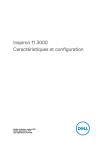
Публичная ссылка обновлена
Публичная ссылка на ваш чат обновлена.